Как исправить последовательность Ctrl + Alt + Del, которая не работает в Windows 10?
Опубликовано: 2018-08-01Устраните эту проблему быстро
Используйте безопасный бесплатный инструмент, разработанный командой экспертов Auslogics.
- Легко использовать. Просто скачайте и запустите, установка не требуется.
- Безопасно. Наше программное обеспечение представлено на CNET, и мы являемся серебряным партнером Microsoft.
- Бесплатно. Мы имеем в виду это, абсолютно бесплатный инструмент.
См. дополнительную информацию об Auslogics. Пожалуйста, ознакомьтесь с EULA и Политикой конфиденциальности.
Есть много функций, которые вы можете вызвать при использовании последовательности Ctrl+Alt+Del. Вы можете нажать эти клавиши одновременно, чтобы запустить Диспетчер задач или заблокировать компьютер. С другой стороны, вы также можете использовать это сочетание клавиш, чтобы выйти из системы или переключиться на другого пользователя. Действительно, последовательность Ctrl+Alt+Del значительно упрощает выполнение определенных задач на вашем компьютере.
Однако эта функция работает не постоянно. Если вы обнаружите, что эта комбинация клавиш не работает, не беспокойтесь. Об этом сообщили несколько пользователей Windows. Следовательно, есть также несколько способов исправить это. Итак, почему комбинация CTRL ALT DEL не работает в Windows 10? Что ж, в этой статье мы ответим на этот вопрос и обсудим некоторые решения, которым поверили другие пользователи. Возможно, вам даже не придется пробовать все обходные пути. Двигайтесь вниз по списку, пока не найдете метод, который лучше всего подходит для вас.
Способ 1: проверка клавиатуры
Возможно, вы используете неисправную клавиатуру. Вот почему последовательность Ctrl+Alt+Del не работает. Что вы можете сделать, так это попробовать использовать новую клавиатуру или попробовать подключить существующую к другому компьютеру. Это позволит вам определить, вызывает ли проблема клавиатура.
Способ 2: обновление драйвера клавиатуры
В некоторых случаях проблема вызвана устаревшим или поврежденным драйвером клавиатуры. Чтобы избавиться от проблемы, вы можете попробовать обновить драйверы. Это можно сделать вручную или автоматически. Однако мы всегда рекомендуем выбирать последнее и использовать надежный инструмент, такой как Auslogics Driver Updater. Обновление драйверов вручную может быть сложным и трудоемким. Придется зайти на сайт производителя и поискать нужные драйвера. Если вы установите неправильную версию, вы можете причинить своему компьютеру больше вреда, чем пользы. Так зачем рисковать, когда есть более простой и точный вариант?
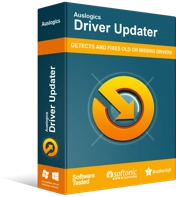
Устранение проблем с ПК с помощью средства обновления драйверов
Нестабильная работа ПК часто бывает вызвана устаревшими или поврежденными драйверами. Auslogics Driver Updater диагностирует проблемы с драйверами и позволяет обновлять старые драйверы все сразу или по одному, чтобы ваш компьютер работал более плавно.
Одним нажатием кнопки вы можете включить Auslogics Driver Updater для автоматического обнаружения вашей системы. Он будет искать последние версии драйверов, рекомендованные производителем. Более того, этот инструмент предназначен для восстановления всех проблемных драйверов на вашем компьютере, а не только того, который может вызывать проблемы с клавиатурой.
Способ 3: изменение настроек клавиатуры
Возможно, последовательность Ctrl+Alt+Del возникла, когда вы установили программное обеспечение, которое автоматически изменило настройки клавиатуры по умолчанию. Он также может появиться после того, как вы добавили несколько пользовательских сочетаний клавиш или горячих клавиш. Итак, вы можете попробовать сбросить настройки клавиатуры, чтобы решить проблему. Вот шаги, которые вы должны выполнить:
- Нажмите клавишу Windows+I на клавиатуре. Это должно открыть настройки Windows.
- Выберите Время и язык.
- Добавьте еще один язык, если в настоящее время вы используете только один язык. Это можно сделать, нажав кнопку «Добавить язык» в разделе «Предпочитаемые языки». Убедитесь, что вы не выбрали параметр «Установить в качестве языка отображения Windows». С другой стороны, если вы уже используете несколько языков, этот шаг можно пропустить.
- Выберите основной язык. Он должен быть первым в списке. Щелкните стрелку вниз, а затем стрелку вверх, чтобы вернуться в начало списка.
- Проверьте, работает ли теперь последовательность Ctrl+Alt+Del.
Метод 4: выполнение сканирования SFC
В некоторых случаях поврежденные системные файлы вызывают проблему с сочетанием клавиш Ctrl+Alt+Del. Чтобы определить, является ли это причиной проблемы, вы можете запустить сканирование SFC (System File Checker). Инструмент найдет и восстановит поврежденные системные файлы Windows. Вот инструкция по запуску программы:
- Щелкните значок поиска на панели задач.
- Введите «cmd» (без кавычек).
- Щелкните правой кнопкой мыши командную строку в результатах и выберите «Запуск от имени администратора». Если появится сообщение с запросом вашего согласия, нажмите Да. Это должно позволить вам запустить командную строку.
- Запустите приведенные ниже команды. Нажимайте Enter после каждой команды и ждите завершения процесса.
Dism /Online /Cleanup-Image /ScanHealth

Dism /Online /Cleanup-Image /CheckHealth
Dism/Online/Cleanup-Image/RestoreHealth|
sfc/scannow
- После успешного выполнения вышеупомянутых команд вы можете закрыть командную строку. Попробуйте нажать Ctrl+Alt+Del и проверьте, устранена ли проблема.
Способ 5: изменение реестра
Некоторые пользователи сообщали, что стороннее программное обеспечение автоматически вносило некоторые изменения в их реестр. Итак, в вашем случае это, возможно, изменило значения по умолчанию. Вы можете исправить это, вернув значение к его значению по умолчанию. Прежде чем продолжить, вы должны знать, что реестр является конфиденциальной базой данных. Это означает, что даже одна пунктуационная ошибка может повредить ваш компьютер. Таким образом, вам следует выполнять шаги только тогда, когда вы абсолютно уверены, что можете следовать инструкциям до мельчайших деталей. В противном случае вам следует просто попросить профессионала сделать это за вас.
Тем не менее, вот инструкции по исправлению настроек по умолчанию в вашем реестре:
- Нажмите клавишу Windows + R на клавиатуре. Это должно вызвать диалоговое окно «Выполнить».
- Введите «regedit» (без кавычек) и нажмите Enter.
- Перейдите по следующему пути:
HKEY_CURRENT_USER\Software\Microsoft\Windows\CurrentVersion\Policies\System
- Если этот путь не приносит результатов, вы можете перейти к:
HKEY_CURRENT_USER\Software\Microsoft\Windows\CurrentVersion\Policies
- Щелкните правой кнопкой мыши «Политики», затем выберите «Создать».
- Создайте новый ключ, выбрав Ключ из списка. Установите имя нового ключа на «Система». Если ключ с именем «Система» уже существует, вы можете пропустить этот шаг.
- Перейдите на правую панель, затем дважды щелкните DisableTaskMgr. Это позволит вам просмотреть его свойства.
- Если вы не видите DisableTaskMgr, вы можете щелкнуть правой кнопкой мыши System. Выберите «Создать», затем нажмите «Значение DWORD (32-разрядное)». Установите имя этой новой записи DWORD на «DisableTaskMgr». Дважды щелкните его, чтобы просмотреть его свойства.
- Убедитесь, что значение данных установлено на 0 (ноль).
- Перезагрузите компьютер и проверьте, работает ли теперь сочетание клавиш Ctrl+Alt+Del.
Способ 6: выполнение чистой загрузки
В этот момент вы можете задаться вопросом: «Почему комбинация CTRL ALT DEL не работает в Windows 10?» Ну, не сдавайся пока. В некоторых случаях проблема может быть вызвана определенными программами и службами запуска. Таким образом, вы можете решить эту проблему, выполнив чистую загрузку. Это метод устранения неполадок, который позволяет вручную отключать запускаемые программы и службы, что позволяет определить проблемное программное обеспечение. Как только вы правильно определите причину проблемы, вы можете удалить ее и снова заставить работать последовательность Ctrl+Alt+Del. Вот как вы можете выполнить чистую загрузку:
- Нажмите клавишу Windows + R, чтобы открыть диалоговое окно «Выполнить».
- Введите «msconfig» (без кавычек), затем нажмите Enter. Это должно вызвать окно конфигурации системы.
- Перейдите на вкладку «Службы» и убедитесь, что параметр «Скрыть все службы Microsoft» не выбран.
- Нажмите кнопку «Отключить все».
- Перейдите на вкладку «Автозагрузка», затем нажмите ссылку «Открыть диспетчер задач».
- Щелкните каждый элемент автозагрузки, затем нажмите кнопку «Отключить».
- Вернитесь в окно «Конфигурация системы» и нажмите «ОК».
- Выберите «Перезагрузить».
Когда ваш компьютер снова включится, попробуйте нажать Ctrl+Alt+Del и проверьте, правильно ли он теперь работает. Если это так, вам нужно повторить шаги, чтобы открыть окно «Конфигурация системы». Включите службы и приложения по одному. Убедитесь, что вы перезагружаете компьютер каждый раз, когда активируете элемент. Это поможет вам определить программное обеспечение, вызывающее проблему.
Способ 7: установка последних обновлений
Также возможно, что у вас отсутствуют обновления, что препятствует правильной работе последовательности Ctrl+Alt-Del на вашем ПК. Вы можете исправить это, убедившись, что на вашем компьютере установлены все последние обновления. Вы можете вручную проверить наличие обновлений, следуя инструкциям ниже:
- Нажмите клавишу Windows+I на клавиатуре. Это должно вызвать приложение «Настройки».
- Выберите Обновление и безопасность.
- Перейдите на правую панель, затем нажмите кнопку «Проверить наличие обновлений». Ваша система автоматически выполнит поиск доступных обновлений. Он также будет незаметно загружать их в фоновом режиме.
- После того, как вы загрузили последние обновления, вы можете проверить, не работает ли комбинация клавиш Ctrl+Alt+Del.
Способ 8: удаление пакета Microsoft HPC
Некоторые пользователи сообщают, что LogonUI.exe каким-то образом связан с проблемой Ctrl+Alt+Del. Эти пользователи сказали, что Microsoft HPC Pack, вероятно, вызвал проблему. Итак, чтобы решить эту проблему, вы должны удалить Microsoft HPC Pack со своего компьютера. Убедитесь, что вы используете подходящую программу удаления, чтобы избавиться от всех файлов, связанных с этим пакетом обновлений. Сделав это, проверьте, можете ли вы снова правильно использовать последовательность Ctrl+Alt+Del.
Итак, какой из вышеперечисленных методов вы использовали для устранения проблемы с Ctrl+Alt+Del?
Поделитесь им в комментариях ниже!
